విండోస్ 10 లో యాక్టివ్ నెట్వర్క్ ప్రొఫైల్ పేరును ఎలా మార్చాలి (09.16.25)
మీకు దాదాపు ఒకే పేరుతో (నెట్వర్క్ 1, నెట్వర్క్ 2, మొదలైనవి) బహుళ నెట్వర్క్లు ఉన్నప్పుడు, మీరు బహుశా ఆశ్చర్యపోతున్నారు, “ విండోస్ 10 లో నా క్రియాశీల నెట్వర్క్ ప్రొఫైల్ పేరును సవరించవచ్చా ? ” బాగా, సమాధానం అవును. మీ నెట్వర్క్ పేరు మార్చడం వలన మీరు ప్రస్తుతం ఏ క్రియాశీల నెట్వర్క్తో కనెక్ట్ అయ్యారో తేల్చడం సులభం చేస్తుంది, ప్రత్యేకించి మీ నెట్వర్క్లకు సాధారణ పేర్లు ఉంటే.
మీరు నెట్వర్క్కు కనెక్ట్ అయినప్పుడు, విండోస్ 10 స్వయంచాలకంగా నెట్వర్క్ ప్రొఫైల్ను సృష్టిస్తుంది ప్రత్యేక నెట్వర్క్. వైర్లెస్ నెట్వర్క్లు SSID లేదా సర్వీస్ సెట్ ఐడెంటిఫైయర్ పేరును అనుసరిస్తాయి, అయితే వైర్డు నెట్వర్క్లకు నెట్వర్క్, నెట్వర్క్ 2 మరియు సాధారణ పేర్లు ఇవ్వబడతాయి. అదృష్టవశాత్తూ, మీరు విండోస్ లో క్రియాశీల నెట్వర్క్ ప్రొఫైల్ను సాధారణ రిజిస్ట్రీ హాక్తో లేదా స్థానిక భద్రతా విధాన సెట్టింగ్ను మార్చడం ద్వారా పేరు మార్చవచ్చు. మీరు మీ స్థానిక నెట్వర్క్ల జాబితాను చూడాలనుకుంటే, నెట్వర్క్ మరియు షేరింగ్ కి వెళ్లి, ఆపై మీ క్రియాశీల నెట్వర్క్లను వీక్షించండి .
మీ కంప్యూటర్లో ఇన్స్టాల్ చేయబడిన ఆపరేటింగ్ సిస్టమ్ను బట్టి విండోస్ లో క్రియాశీల నెట్వర్క్ ప్రొఫైల్ను రెండు విధాలుగా ఎలా మార్చాలో ఈ ఆర్టికల్ మీకు చూపుతుంది.
విండోస్ 10 నెట్వర్క్ ప్రొఫైల్ను ఎలా మార్చాలి , రిజిస్ట్రీని ఉపయోగించడంమీరు విండోస్ 10 హోమ్ను ఇన్స్టాల్ చేసి ఉంటే, మీరు విండోస్లో క్రియాశీల నెట్వర్క్ ప్రొఫైల్ పేరు మార్చడానికి రిజిస్ట్రీని సవరించాలి. మీరు దీన్ని విండోస్ 10 ప్రొఫెషనల్ లేదా ఎంటర్ప్రైజ్తో కూడా చేయవచ్చు, కాని మీ విండోస్ 10 నెట్వర్క్ ప్రొఫైల్ను స్థానిక సెక్యూరిటీ పాలసీ ఎడిటర్ ద్వారా సవరించే పద్ధతిని మేము సిఫార్సు చేస్తున్నాము, దానిని మేము తరువాతి విభాగంలో చర్చిస్తాము.
ప్రో చిట్కా: పనితీరు సమస్యలు, జంక్ ఫైల్స్, హానికరమైన అనువర్తనాలు మరియు భద్రతా బెదిరింపుల కోసం మీ PC ని స్కాన్ చేయండి
ఇది సిస్టమ్ సమస్యలను లేదా నెమ్మదిగా పనితీరును కలిగిస్తుంది. 8
ప్రత్యేక ఆఫర్. అవుట్బైట్ గురించి, సూచనలను అన్ఇన్స్టాల్ చేయండి, EULA, గోప్యతా విధానం.
అయితే ఇక్కడ ఒక హెచ్చరిక ఉంది: రిజిస్ట్రీ చాలా ముఖ్యమైన సిస్టమ్ డేటాబేస్, మరియు దానిలోని ఏవైనా లోపాలు మీ విండోస్ భాగాలలో కొన్ని అస్థిరంగా లేదా పనికిరానివిగా మారతాయి. కాబట్టి మీరు మీ కంప్యూటర్ రిజిస్ట్రీతో టింకర్ చేయడానికి ముందు, మీరు ఏమి చేస్తున్నారో మీకు తెలుసా అని నిర్ధారించుకోండి మరియు టికి సూచనలను అనుసరించండి. > ఒక సాధారణ హాక్, ఇది మీరు సూచనలను దగ్గరగా అనుసరించేంతవరకు ఎటువంటి సమస్యలు లేదా సమస్యలను కలిగించకూడదు. మీ రిజిస్ట్రీలో ఏదైనా ఎంట్రీని మీరు సవరించే ముందు, ఏదైనా జరిగితే మీ కంప్యూటర్లోని అన్ని ముఖ్యమైన డేటాతో పాటు మొదట దాన్ని బ్యాకప్ చేస్తున్నారని నిర్ధారించుకోండి.
ఇక్కడ విండోస్ 10 నెట్వర్క్ ప్రొఫైల్ను ఎలా మార్చాలి, రిజిస్ట్రీని ఉపయోగించడం:- ప్రారంభ బటన్ను క్లిక్ చేయడం ద్వారా రిజిస్ట్రీ ఎడిటర్ ను ప్రారంభించండి, ఆపై శోధన ఫీల్డ్లో రెగెడిట్ అని టైప్ చేయండి. ఎంటర్ నొక్కండి మరియు మీ కంప్యూటర్లో మార్పులు చేయడానికి అనుమతి ఇవ్వండి.
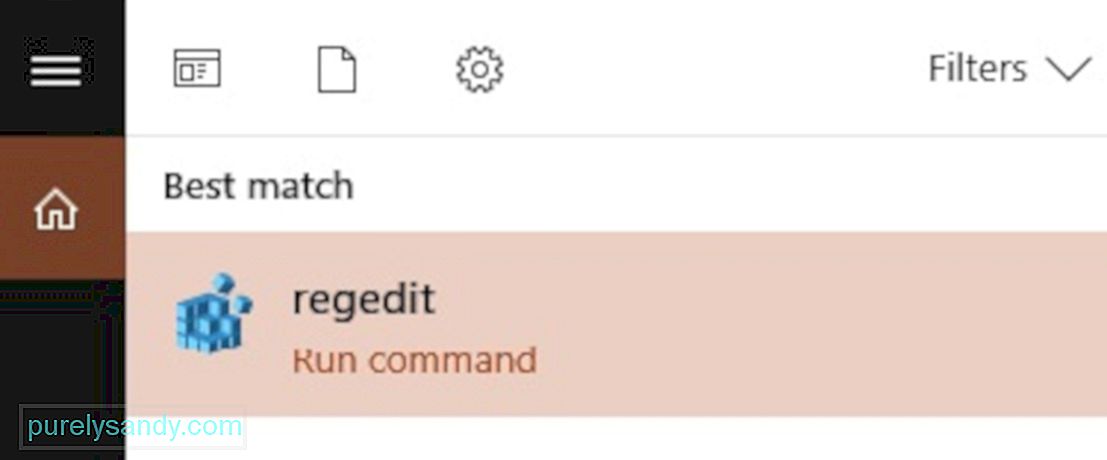
- రిజిస్ట్రీ ఎడిటర్ తెరిచిన తర్వాత, దీనికి వెళ్లండి: HKEY_LOCAL_MACHINE \ సాఫ్ట్వేర్ \ Microsoft \ Windows NT \ CurrentVersion \ NetworkList \ Profiles
- మీరు దీన్ని రిజిస్ట్రీ ఎడిటర్ యొక్క చిరునామా పట్టీకి కాపీ-పేస్ట్ చేయవచ్చు కాబట్టి మీరు అన్ని ఫోల్డర్ల ద్వారా వెళ్ళనవసరం లేదు.
- ఫోల్డర్ను విస్తరించడానికి మరియు దాని విషయాలను వీక్షించడానికి ప్రొఫైల్స్ యొక్క ఎడమ వైపున ఉన్న బాణాన్ని క్లిక్ చేయండి.
- ప్రొఫైల్స్ కింద ఉన్న ప్రతి కీలు లేదా ఫోల్డర్లు మీ నెట్వర్క్ ప్రొఫైల్లలో ఒకటి కోసం. ఫోల్డర్ పేర్లు GUID లలో లేదా ప్రపంచవ్యాప్తంగా ప్రత్యేకమైన ఐడెంటిఫైయర్లలో ఉన్నాయని మీరు గమనించవచ్చు, సాధారణంగా ఇవి అక్షరాలు మరియు సంఖ్యల స్ట్రింగ్తో ఉంటాయి. <
- ప్రొఫైల్స్ కింద ప్రతి కీని క్లిక్ చేసి, నిర్దిష్ట కీ ఏ నెట్వర్క్ను సూచిస్తుందో తనిఖీ చేయడానికి ప్రొఫైల్నేమ్ ఫీల్డ్ను చూడండి.
- మీ నెట్వర్క్ పేరు మార్చడానికి, డబుల్- ప్రొఫైల్నేమ్ విలువను క్లిక్ చేసి, విలువ డేటా బాక్స్ లోపల క్రొత్త పేరును టైప్ చేసి, ఆపై OK <<>
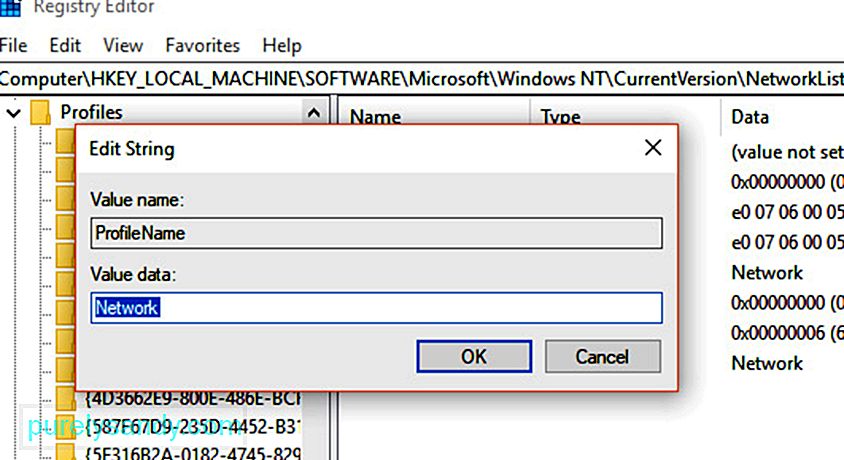
- ఇలా చేయడం వల్ల నిర్దిష్ట నెట్వర్క్ ప్రొఫైల్ పేరు మారుతుంది.
- మిగతా అన్ని నెట్వర్క్ ప్రొఫైల్ల కోసం ఈ దశలను పునరావృతం చేయండి.
- పూర్తయిన తర్వాత, రిజిస్ట్రీ ఎడిటర్
- ను మూసివేసి, మీ క్రియాశీల నెట్వర్క్ ప్రొఫైల్ నుండి సైన్ అవుట్ చేసి, ఆపై కొత్తగా పేరు మార్చబడిన నెట్వర్క్లోకి తిరిగి సైన్ ఇన్ చేయండి. పేరు మార్పు అమలులోకి రాకపోతే, తిరిగి సైన్ ఇన్ చేయడానికి ముందు మీరు మీ కంప్యూటర్ను పున art ప్రారంభించవలసి ఉంటుంది.
- ప్రారంభించు క్లిక్ చేసి, ఆపై ప్రారంభ మెను క్రింద ఉన్న శోధన ఫీల్డ్లో msc అని టైప్ చేసి ఎడిటర్ను తెరవండి. ఎంటర్ నొక్కండి. శోధన ఫలితాల్లో సాధనం కనిపించకపోతే, మీరు బహుశా విండోస్ 10 హోమ్ను నడుపుతున్నారు మరియు బదులుగా రిజిస్ట్రీ ఎడిటర్ను ఉపయోగించాలి.
- నెట్వర్క్ జాబితా మేనేజర్ విధానాలను ఎంచుకోండి ఎడమ వైపు పేన్. అప్పుడు మీరు మీ కంప్యూటర్లోని అన్ని నెట్వర్క్ ప్రొఫైల్ల జాబితాను చూస్తారు.
- నెట్వర్క్ ప్రొఫైల్ పేరు మార్చడానికి, నెట్వర్క్ను డబుల్ క్లిక్ చేసి, పేరు ఫీల్డ్ను ఎంచుకుని, ఆపై టైప్ చేయండి క్రొత్త పేరు. సరే పూర్తయిన తర్వాత క్లిక్ చేయండి.
- ఇతర నెట్వర్క్ ప్రొఫైల్ల పేరు మార్చడానికి, వారి పేర్లపై డబుల్ క్లిక్ చేసి, అదే దశలను అనుసరించండి.
ఇక్కడ ఒక చిట్కా : రిజిస్ట్రీలోని పాడైన కీలు మరియు ఎంట్రీలు మీ కంప్యూటర్ పనితీరును ప్రభావితం చేస్తాయి, దీనివల్ల లోపాలు మరియు క్రాష్లు ఏర్పడతాయి. మీ సిస్టమ్కు ఎటువంటి నష్టం జరగకుండా మీ రిజిస్ట్రీ నుండి ఈ చెల్లని ఎంట్రీలను తొలగించడానికి అవుట్బైట్ పిసి రిపేర్ వంటి అనువర్తనాన్ని ఉపయోగించండి.
స్థానిక భద్రతా విధాన ఎడిటర్ను ఉపయోగించి విండోస్ 10 నెట్వర్క్ ప్రొఫైల్ను ఎలా మార్చాలి?విండోస్ 10 ప్రొఫెషనల్, ఎంటర్ప్రైజ్ లేదా ఎడ్యుకేషన్ నడుస్తున్న కంప్యూటర్లకు మాత్రమే ఈ పద్ధతి పనిచేస్తుంది. విండోస్ 10 యొక్క ఇతర సంస్కరణలకు స్థానిక భద్రతా విధాన ఎడిటర్ లేదు, కాబట్టి మీరు పైన చర్చించిన పద్ధతిని ఉపయోగించాలి. మీ కంప్యూటర్ కంపెనీ నెట్వర్క్కు కనెక్ట్ అయి డొమైన్లో భాగమైతే మీరు కూడా ఈ సాధనాన్ని యాక్సెస్ చేయలేకపోవచ్చు.
స్థానిక భద్రతా విధాన ఎడిటర్ను ఉపయోగించి మీ క్రియాశీల నెట్వర్క్ ప్రొఫైల్ల పేరు మార్చడానికి, ఈ దశలను అనుసరించండి:పేరు మార్పు వెంటనే అమలులోకి రావాలి మరియు ఇది మీ కంప్యూటర్ యొక్క నెట్వర్క్ మరియు షేరింగ్ సెంటర్ లో ప్రతిబింబిస్తుంది. ప్రొఫైల్ పేరు మారకపోతే, సైన్ అవుట్ చేసి, మళ్లీ సైన్ ఇన్ చేయడానికి ప్రయత్నించండి. ఇది ఇంకా పని చేయకపోతే, మీ కంప్యూటర్ను పున art ప్రారంభించి, ఆపై నెట్వర్క్లోకి తిరిగి సైన్ ఇన్ చేయండి.
మీరు మీ మనసు మార్చుకుని, మీరు సృష్టించిన ప్రొఫైల్ పేరును ఉపయోగించకూడదనుకుంటే, విధానానికి తిరిగి వెళ్లండి ఎడిటర్, మరియు పేరు ఫీల్డ్ను ఎంచుకోవడానికి బదులుగా, కాన్ఫిగర్ చేయబడలేదు, ఆపై సరే క్లిక్ చేయండి. ఇది మీ నెట్వర్క్ యొక్క డిఫాల్ట్ పేరును పునరుద్ధరిస్తుంది.
అది అంతే! మీ విండోస్ 10 నెట్వర్క్ ప్రొఫైల్లను ఎలా వ్యక్తిగతీకరించాలో గుర్తించడంలో ఈ గైడ్ మీకు సహాయపడిందని మేము ఆశిస్తున్నాము, కాబట్టి మీరు ఇకపై నెట్వర్క్ 1 లేదా నెట్వర్క్ 2 మధ్య ఎంచుకోవలసిన అవసరం లేదు.
YouTube వీడియో: విండోస్ 10 లో యాక్టివ్ నెట్వర్క్ ప్రొఫైల్ పేరును ఎలా మార్చాలి
09, 2025

